Die Arbeit von zu Hause aus ist heutzutage die neue Norm. Unternehmen und Organisationen auf der ganzen Welt haben auf Software für Zusammenarbeit und Videoanrufe wie Zoom , Slack, Microsoft Teams, Skype und WebEx umgestellt, um die Kommunikation zu verbessern und einen digitalen Konferenzraum zu schaffen.

Unter all den genannten Optionen ist Microsoft Teams das neueste Mitglied der Masse. Und während der COVID-19-Situation erlebt Microsoft ein rekordverdächtiges Wachstum bei der Nutzung von Teams . Und warum nicht? Die Software bietet eine perfekte Kombination aus Chat-/Sprachanrufen und ermöglicht auch Gruppenvideoanrufe. Darüber hinaus ist es mit der Integration von Drittanbieter-Apps ausgestattet und lässt sich gut mit Office-Apps verbinden.
Wir haben bereits über die besten Tipps und Tricks von Microsoft Teams gesprochen , und in diesem Beitrag werden wir die elf wichtigsten Tastaturkürzel von Microsoft Teams für Windows und Mac erwähnen. Denken Sie daran, dass diese Verknüpfungen nur für die Desktop-Apps gelten und nicht für die Webversion von Teams gelten. Lass uns anfangen.
1. Öffnen Sie die Suche
Wenn Sie mit mehreren Personen in verschiedenen Kanälen sprechen, kann es schmerzhaft sein, eine Nachricht zu finden. Dafür kann man die Suchfunktion nutzen. Verwenden Sie Befehlstaste + E auf dem Mac oder Strg + E auf der Windows-Tastenkombination, um das Suchmenü zu öffnen.
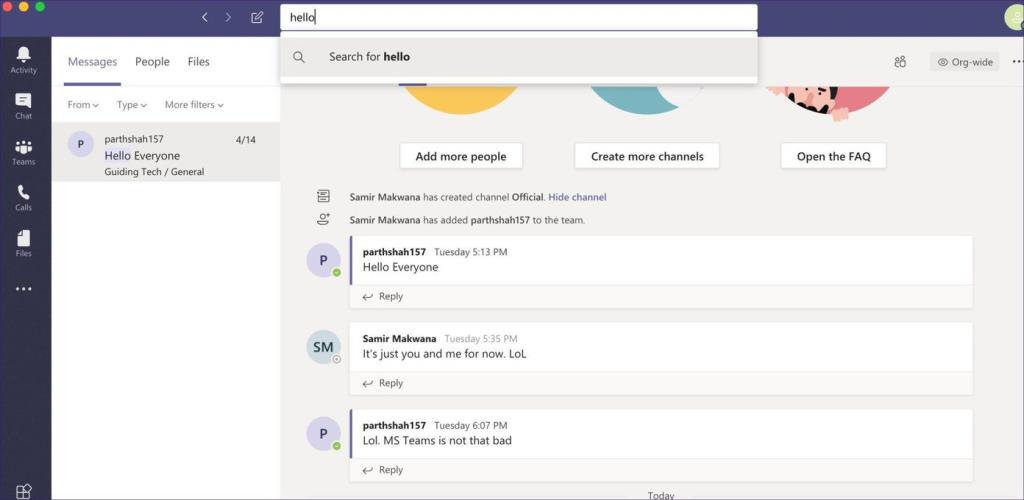
2. Neuen Chat starten
Das Erstellen eines neuen Chats ist ziemlich einfach. Sie können entweder zum Chat-Menü gehen und oben auf die Schaltfläche „Verfassen“ tippen, und noch besser, Sie können Befehl + N auf dem Mac oder Strg + N auf der Windows-Tastenkombination verwenden, um einen neuen Chat zu starten.
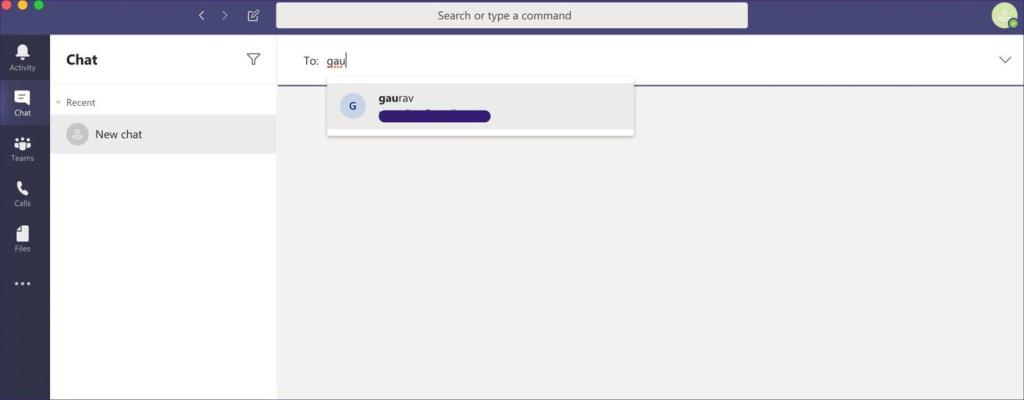
3. Navigation in der Seitenleiste
Diese sind ein Muss für jeden Team-Benutzer. Mit den unten aufgeführten Tastenkombinationen können Sie schnell durch verschiedene Menüs wie Aktivität, Anrufe, Chat und mehr springen.
- Befehl + 1 auf Mac oder Strg + 1 auf Windows, um zum Aktivitätsmenü zu gelangen
- Befehl + 2 auf Mac oder Strg + 2 auf Windows, um zum Chat-Menü zu gelangen
- Befehl + 3 auf Mac oder Strg + 3 auf Windows, um zum Menü Teams zu gelangen
- Befehl + 4 auf Mac oder Strg + 4 auf Windows, um zum Menü „Anrufe“ zu gelangen
- Befehl + 5 auf Mac oder Strg + 5 auf Windows, um zum Abschnitt Datei zu gelangen, der alle im Dienst freigegebenen Dateien anzeigt
4. Hängen Sie eine Datei an
Während Sie sich in einem Chat befinden, können Sie schnell eine Datei vom PC oder der OneDrive -Cloudspeicher-App anhängen. Verwenden Sie Befehlstaste + O auf dem Mac oder Strg + O auf der Windows-Tastenkombination, um das Menü zum Anhängen einer Datei in Kanälen oder separaten Chats zu öffnen.
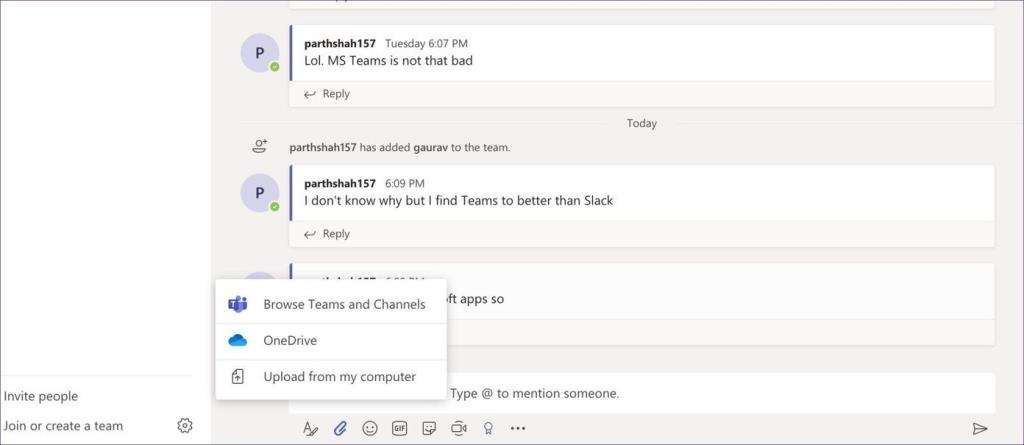
5. Starten Sie einen Audio-/Videoanruf
Mit der gewohnten Chat-Funktion können Sie auch einen Audio- oder Videoanruf mit der anderen Person tätigen. Um einen Audioanruf zu tätigen, verwenden Sie die Tastenkombination Strg + Umschalt + C unter Windows oder Befehl + Umschalt + C auf dem Mac. Entscheiden Sie sich für Videoanrufe für die Tastenkombination Strg + Umschalt + U unter Windows oder die Tastenkombination Befehl + Umschalt + U auf dem Mac.

6. Lehnen Sie den eingehenden Anruf ab
Während einiger wichtiger Arbeiten möchten Sie möglicherweise die eingehenden Anrufe in Microsoft Teams ablehnen. Sie können entweder auf die rote Schaltfläche zum Ablehnen tippen oder noch besser die Tastenkombination dafür verwenden. Man kann Strg + Umschalt + D unter Windows oder Befehlstaste + Umschalt + D verwenden, um Anrufe auf dem Mac abzulehnen.
7. Audio-/Videoanrufe annehmen
Vorhin haben wir darüber gesprochen, den Anruf abzulehnen. Schauen wir uns die Tastenkombinationen zum Annehmen von Anrufen an. Um eingehende Audioanrufe anzunehmen, kann man unter Windows Strg + Umschalt + S oder auf dem Mac die Tastenkombination Befehl + Umschalt + S verwenden. Erwägen Sie zum Annehmen von Videoanrufen die Verwendung von Strg + Umschalt + A unter Windows oder Befehl + Umschalt + A auf dem Mac.
8. Schalten Sie Stumm um
Während Gruppensprach- oder Videoanrufen möchten Sie möglicherweise den Ton von Ihrer Seite aus stummschalten. Benutzer können entweder auf die Stummschalttaste im Menü tippen oder die Tastenkombination Strg + Umschalt + M unter Windows oder Befehlstaste + Umschalt + M auf dem Mac verwenden.
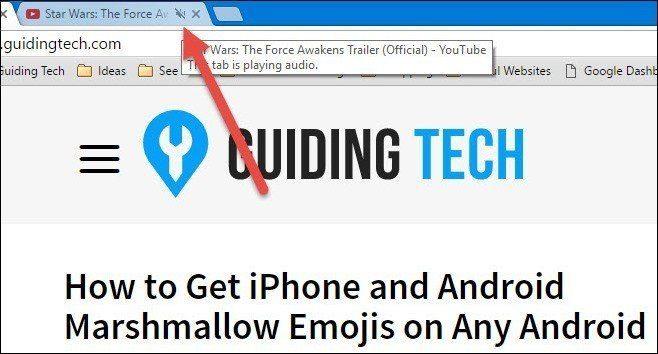
9. Öffnen Sie das Emoji-Menü
Diese Verknüpfungen sind sowohl in Windows 10 als auch in macOS integriert. Die Verwendung von Emojis im Chat fügt den extra feinen Touch hinzu. Sie können im Chat auf das kleine Emoji-Symbol tippen oder die Tastenkombination Strg + Befehl + Leertaste auf Mac oder Windows + verwenden. Tasten unter Windows 10, um das Emoji-Menü zu öffnen.
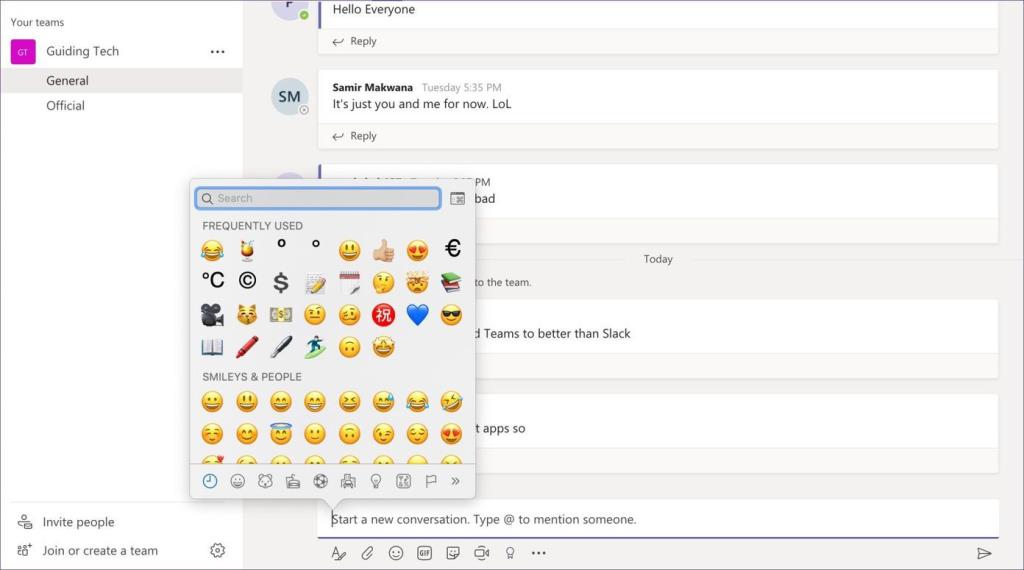
10. Öffnen Sie das Befehlsmenü
Microsoft Teams verfügt über eine Reihe von Befehlen zur Verbesserung der Produktivität. Sie können Command + / auf dem Mac oder Strg + / auf der Windows-Verknüpfung eingeben, um das Befehlsmenü zu öffnen und Funktionen wie Anruf, Chat, DND, Hilfemenü, Teambeitritt und mehr zu verwenden.
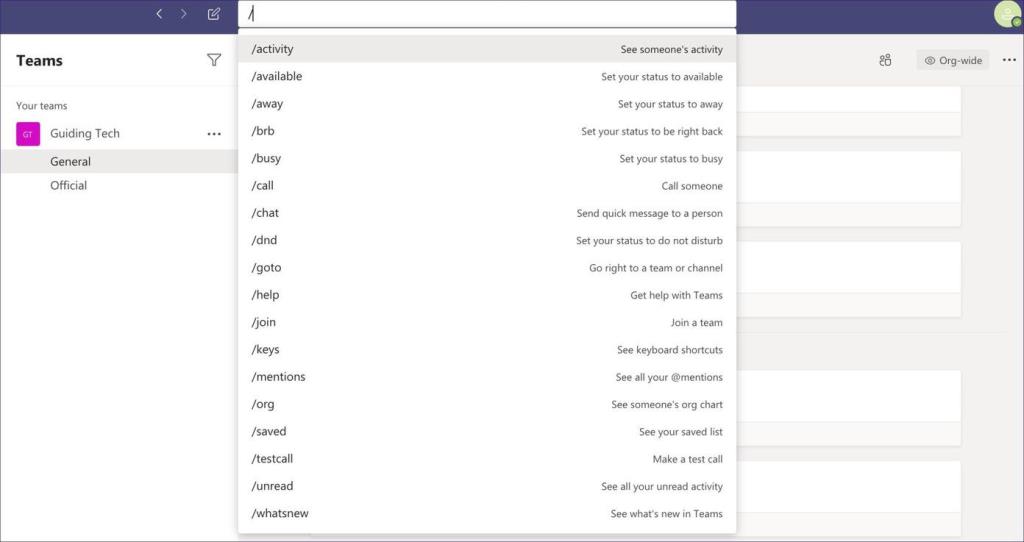
11. Öffnen Sie das Tastaturkürzel-Menü
Microsoft Teams unterstützt eine umfangreiche Liste von Tastenkombinationen für verschiedene Funktionen. Wir haben oben einige der beliebtesten Optionen erwähnt. Das Unternehmen bietet ein dediziertes Tastaturkürzel-Menü, das die Power-User häufig übersehen können, um sich an die Tastaturkürzel zu erinnern. Um auf das Menü zuzugreifen, verwenden Sie die Befehlstaste + . auf Mac oder Strg + . Schlüssel unter Windows.
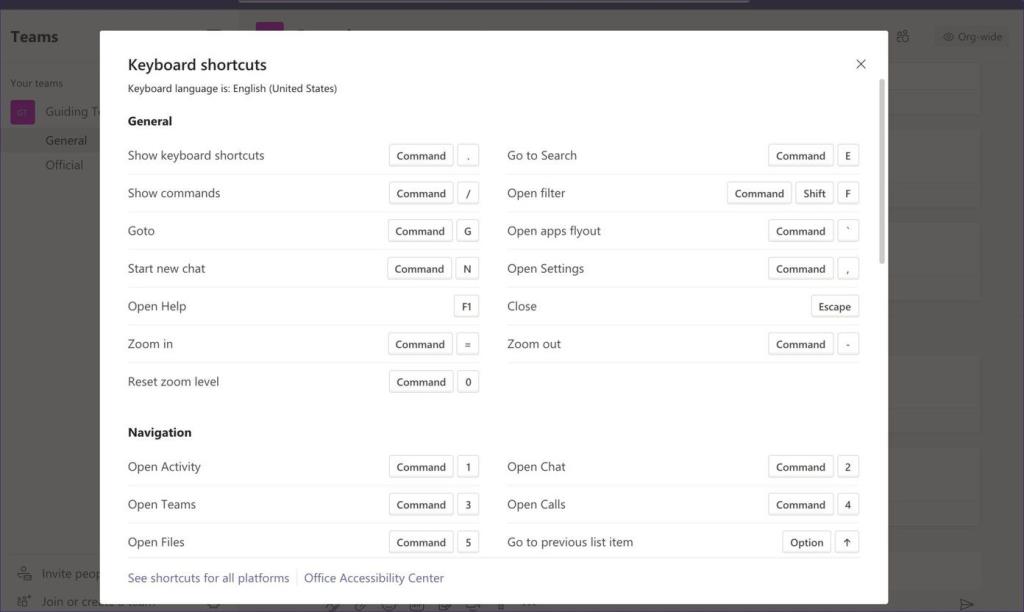
Verwenden Sie Microsoft Teams wie ein Profi
Wie Sie der obigen Liste entnehmen können, kann Microsoft Teams mit den Tastaturkürzeln ein viel besseres Erlebnis bieten. Gehen Sie die Liste erneut durch, merken Sie sie sich und wenden Sie sie für eine verbesserte Microsoft Teams-Erfahrung auf Ihre Routine an.
Als nächstes: Eine weitere beliebte Videokonferenzsoftware, Zoom, bietet auch eine Reihe von Tastaturkürzeln. Lesen Sie den folgenden Beitrag, um die besten Tastaturkürzel für Zoom zu finden.



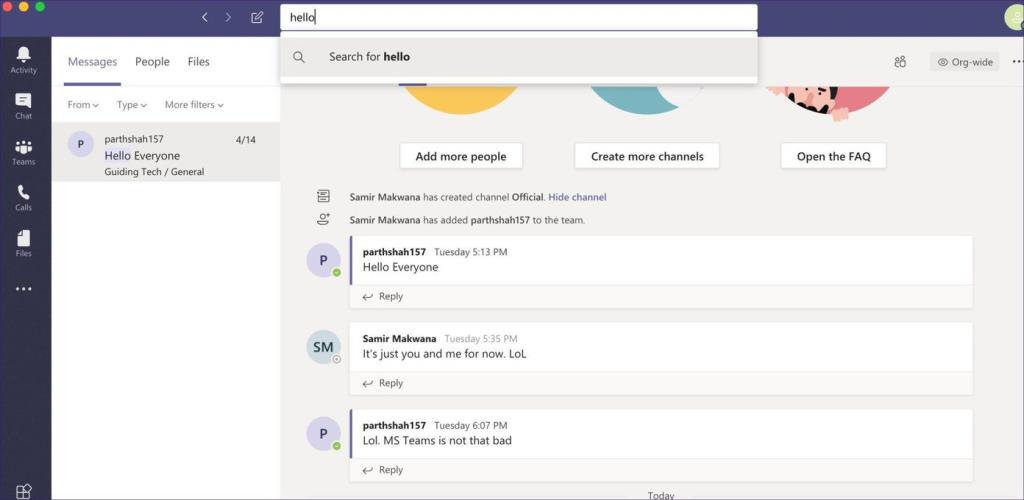
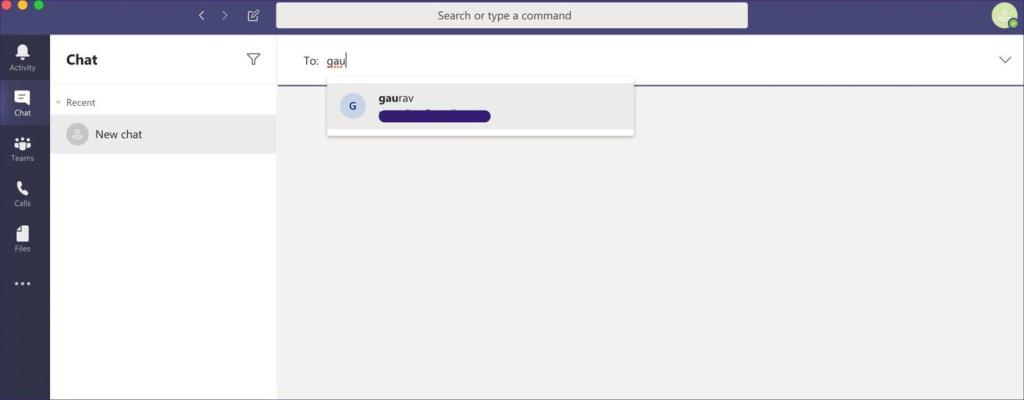
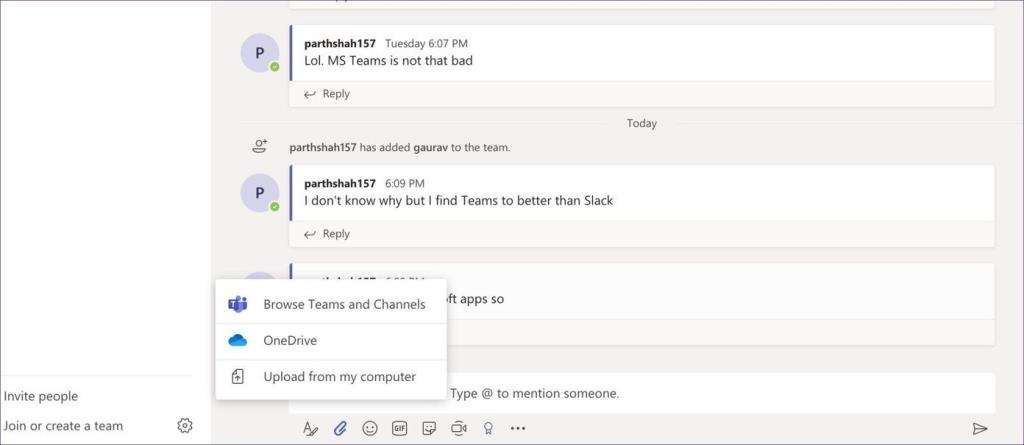

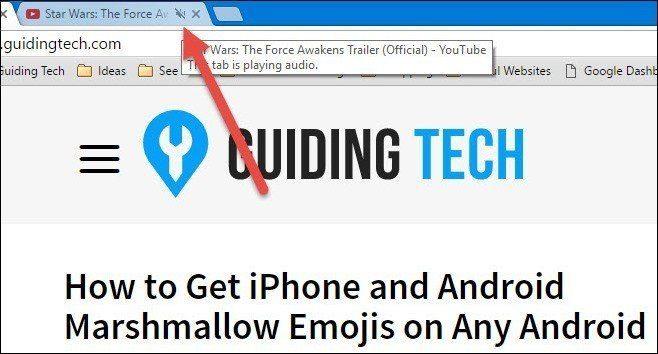
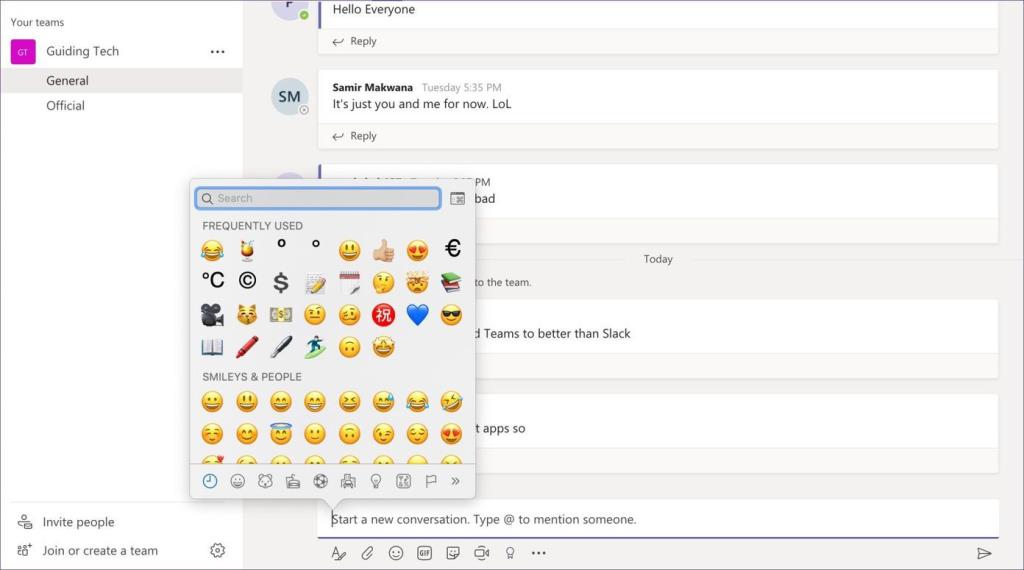
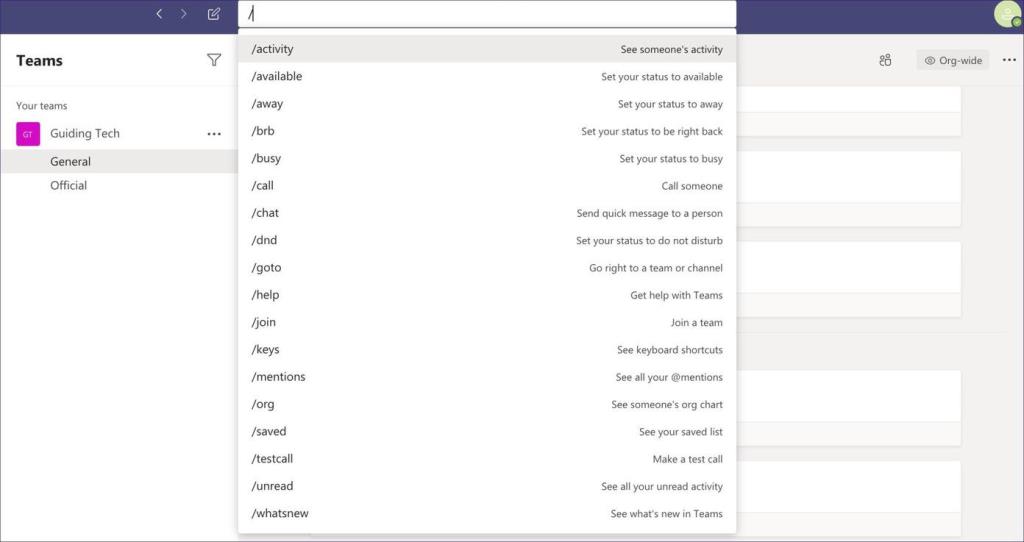
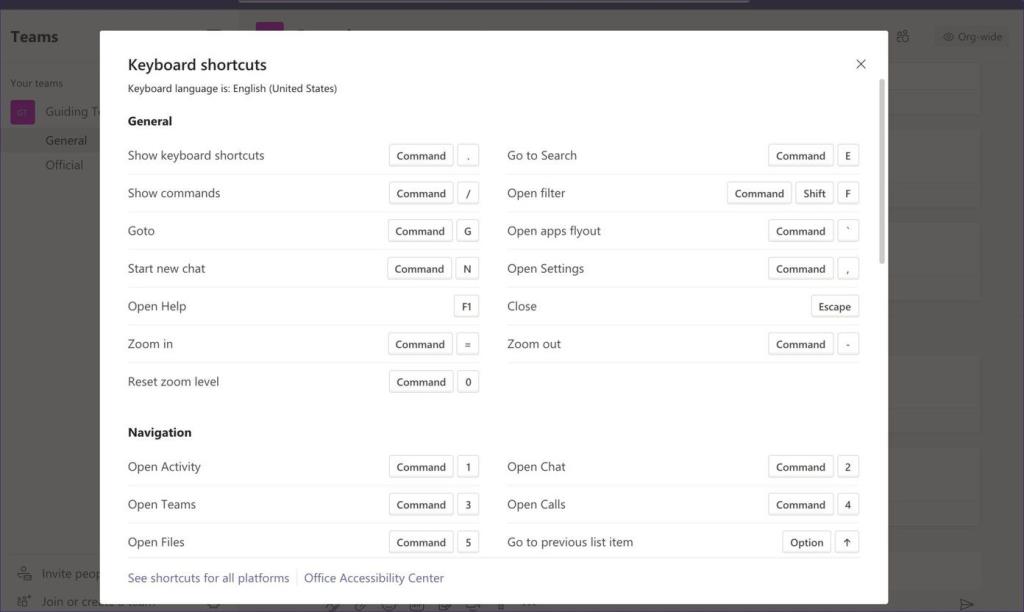


![So deaktivieren Sie Benachrichtigungen in Microsoft Teams [AIO] So deaktivieren Sie Benachrichtigungen in Microsoft Teams [AIO]](https://cloudo3.com/resources8/images31/image-2249-0105182830838.png)





![Bedingte Formatierung basierend auf einer anderen Zelle [Google Tabellen] Bedingte Formatierung basierend auf einer anderen Zelle [Google Tabellen]](https://cloudo3.com/resources3/images10/image-235-1009001311315.jpg)